在使用电脑连接无线局域网(WLAN)时,有时候可能会遇到WLAN不显示的问题,无法连接到网络。这种情况可能是由于多种原因引起的,包括硬件故障、驱动程序问题或网络设置错误等。本文将为您提供一些解决这个问题的方法和技巧。
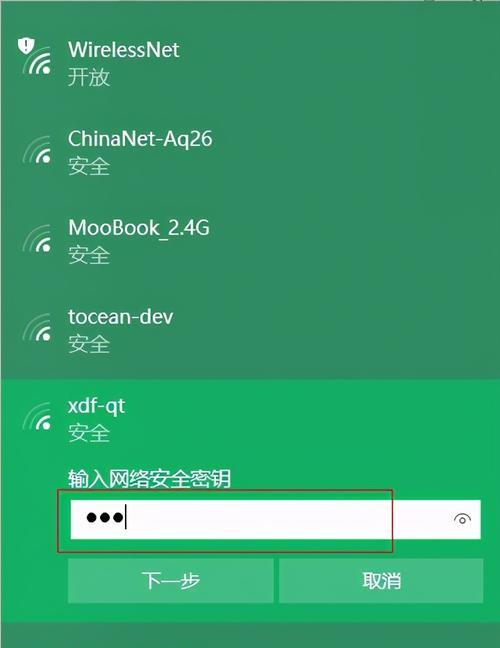
1.检查物理连接:确保您的电脑的无线网络适配器已经正确连接到电脑,并且没有松动或损坏。可以尝试重新插拔适配器来确保良好的物理连接。
2.检查驱动程序:WLAN不显示的问题可能是由于驱动程序出现问题所致。您可以打开设备管理器,找到无线网络适配器,检查驱动程序是否正常工作。如果有黄色感叹号或问号标记,表示驱动程序出现问题,您需要更新或重新安装适配器的驱动程序。
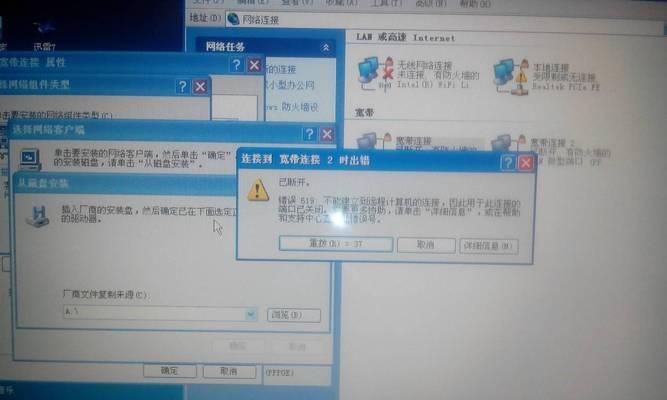
3.重启网络适配器:有时候,WLAN不显示的问题可以通过简单地重启网络适配器来解决。您可以通过设备管理器选择适配器,然后点击右键并选择“禁用”,等待几秒钟后再次点击右键并选择“启用”。
4.检查网络设置:在一些情况下,WLAN不显示的问题可能是由于网络设置错误所致。您可以打开网络和共享中心,点击“更改适配器设置”,确保无线网络适配器已经启用。如果没有启用,可以右键点击适配器并选择“启用”。
5.检查WLAN开关:某些笔记本电脑上可能会有一个物理开关或功能键来控制无线网络的启用和禁用。请确保这个开关已经打开,以便显示可用的WLAN列表。
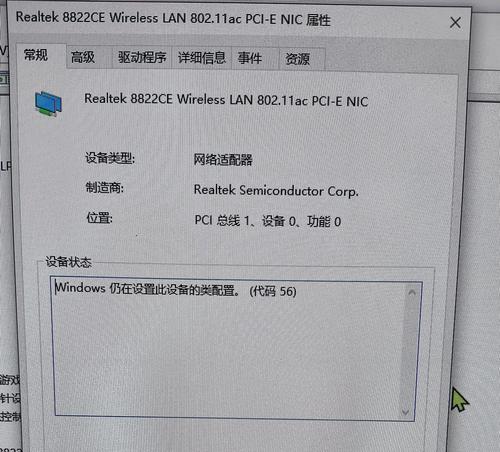
6.扫描周围的网络:有时候,WLAN不显示可能是由于信号干扰或其他无线网络问题所致。您可以使用无线网络扫描工具来查看周围的网络,并尝试连接其他可用的网络。
7.重置网络设置:如果以上方法都没有解决问题,您可以尝试重置网络设置。打开命令提示符,输入以下命令并按下回车键:“netshwinsockreset”。然后重启电脑,再次尝试连接WLAN。
8.更新操作系统:有时候,WLAN不显示的问题可能是由于操作系统中的错误或漏洞所致。您可以通过更新操作系统来修复这些问题,并确保您的电脑具有最新的安全补丁和更新。
9.检查安全软件:某些安全软件可能会阻止无线网络连接,导致WLAN不显示。您可以暂时禁用或卸载安全软件,并尝试重新连接WLAN。
10.清除DNS缓存:DNS缓存的问题也可能导致WLAN不显示错误。您可以打开命令提示符,输入以下命令并按下回车键:“ipconfig/flushdns”。然后重启电脑,再次尝试连接WLAN。
11.更换无线网络适配器:如果以上方法都没有解决问题,那么可能是无线网络适配器本身出现故障。您可以尝试更换一个新的无线网络适配器,看看是否可以解决WLAN不显示的问题。
12.联系技术支持:如果您尝试了以上所有方法仍然无法解决WLAN不显示的问题,那么可能需要联系电脑制造商或网络服务提供商的技术支持部门寻求进一步的帮助。
13.保持系统更新:除了更新操作系统,还应确保所有驱动程序和软件都是最新的版本。定期检查和安装更新可以帮助解决许多与WLAN不显示相关的问题。
14.定期清理电脑:定期清理电脑可以帮助提高系统性能和稳定性,减少出现WLAN不显示错误的可能性。您可以清理临时文件、卸载不需要的程序和清理注册表等。
15.保护电脑免受病毒和恶意软件:病毒和恶意软件可能会干扰网络连接,导致WLAN不显示。定期运行杀毒软件,并确保您的电脑处于良好的安全状态。
如果您遇到电脑WLAN不显示的问题,可以尝试上述方法解决。从检查物理连接到更新驱动程序,从重启网络适配器到检查网络设置,这些方法涵盖了许多可能导致WLAN不显示错误的原因。通过耐心地排除问题并采取适当的措施,您应该能够成功解决WLAN不显示错误,并重新连接到无线网络。
标签: #不显示

